この記事では、自分メディア運営に役立つワードプレスのプラグインをまとめています。
ワードプレスは自由にカスタマイズをすることができ、
必要な機能を「プラグイン」という形でインストールすることができます。
プラグインは何千種類もありますが、
自分メディア運営に必須のプラグインはそれほど多くありません。
この記事では、ブログ運営に役立つ7つのプラグインをご紹介しています。
実際にインストールして使いながら、その使い方を覚えていきましょう!
1.WP Social Bookmarking Light

「WP Social Bookmarking Light」は、
上のようなソーシャルボタンを簡単に導入することができるプラグインです。
フェイスブックやツイッター、はてなブックマークなど、
ソーシャルメディアの共有ボタンを、記事に簡単に設置することができます。
多くの人にサイトコンテンツを見てもらうためにも
記事下には特にボタンを設置するようにしましょう。
※テーマによってはテーマ専用の共有ボタンがついていることもあります。その場合は、このプラグインは必要ありません。このブログでも、以前はこのプラグインを使用していたのですが、現在はテーマ専用のボタンを使用しています。
2.「All in One SEO Pack」ー サイトや記事のSEO設定ができるプラグイン
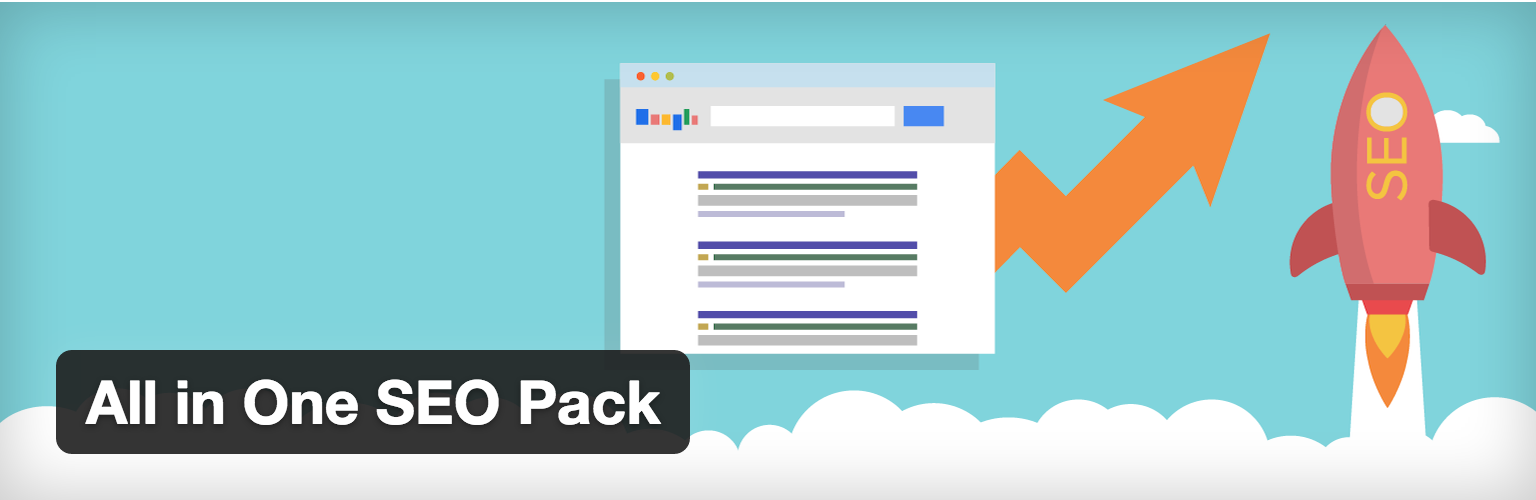
「All in One SEO Pack」は、サイトや記事のSEO設定を細かく設定することができるプラグインです。
- 記事のタイトルやmetaタグの設定
- カテゴリやタグのno index設定(インデックスさせない設定)
- GoogleAnalyticsやSearch Consoleの同期
- サイトマップの作成
- FacebookやTwitterなどソーシャルでシェアされたときの表示設定
など、サイトや記事をGoogleにどう認識させるかということが、このプラグインひとつでできてしまいます。
このプラグインで特に重宝しているのが、記事固有のタイトル設定です。

たとえばこちらの記事のブログ上のタイトルは
「妻がとうとうウェディングブログを完成させました…!」というゆるめのタイトルになっています。
しかし検索エンジンに表示されているタイトルを見ると、、、

このように、検索エンジン上で認識されるタイトルが違っています。
つまり、表のブログでは、ユーザーの読みさすさを重視したタイトルをつけ、
検索エンジンにはキーワードを入れた記事を、それぞれ別表示することができるのです。

ALL in One SEO Packをインストールすると、
投稿記事の編集画面の下に、このような、記事をどのように認識させるかという設定画面が出てきます。
デフォルトでは、記事のタイトルがそのまま検索エンジンにも通知されるのですが、
この部分のタイトルを固有のものにすることで、ブログでの表示と、検索エンジンでの認識を変えることができます。
ブランディング上、
「タイトルにキーワードをあまり入れている記事を表示させたくない」
という方はいらっしゃると思います。
そうした方は、このプラグインを活用して、読者に見せる「表のタイトル」と、
検索エンジンでアクセスを集めるための「キーワードを意識した裏のタイトル」を
それぞれ設置することをおすすめします!
3.「PuSHPress」―検索エンジンへのインデックスが捗るプラグイン
「PuSHPress」は、検索エンジンへのインデックスを促進してくれるプラグインです。
このプラグインを利用すると、
記事を投稿してから数分以内にインデックスさせることが可能です。
特に、ブログを立ちあげたばかりの頃はインデックスのスピードが遅いので、
このプラグインを利用して即座にインデックスをさせましょう。
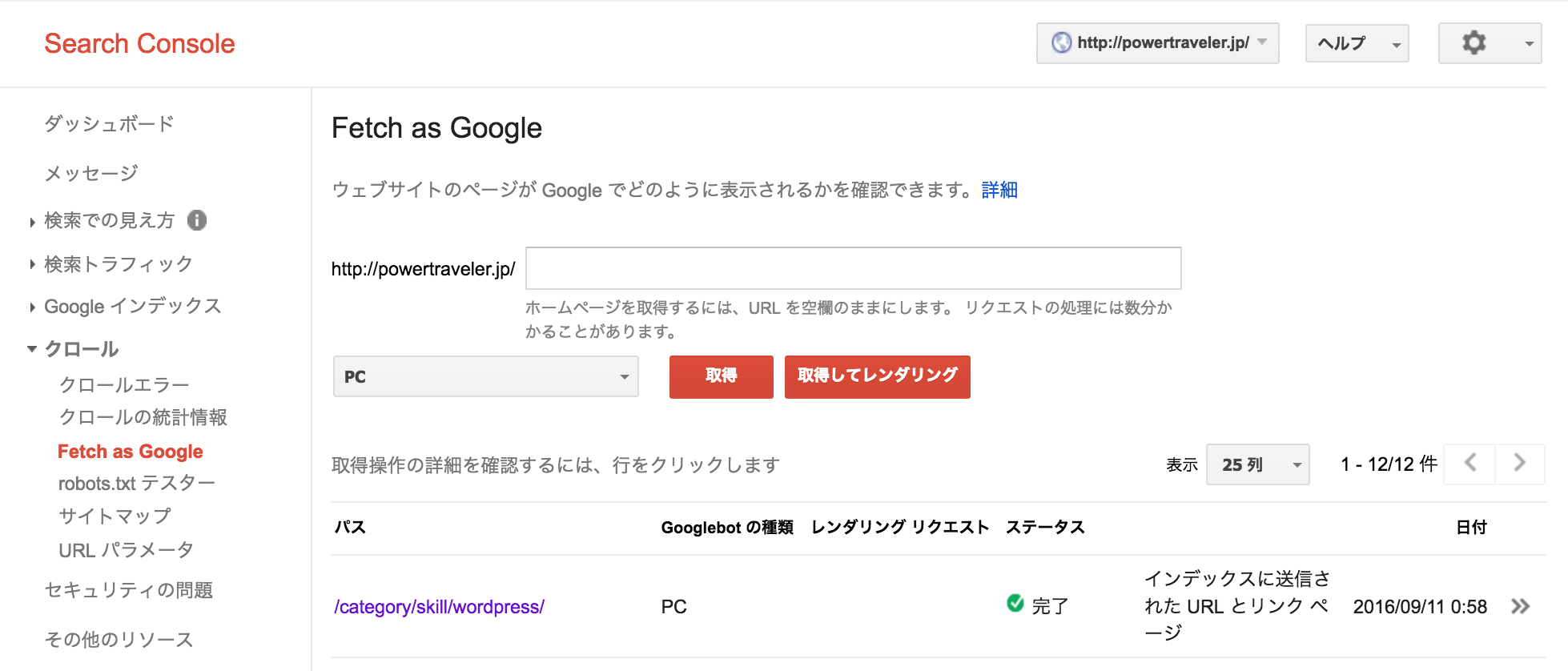
記事やブログのインデックスがなかなかされない場合は、GoogleのSearch Consoleにある「Fetch as Google」を使うとすぐにインデックスが進みます。もしこのプラグインを使ってもなかなかインデックスが進まない場合は、こちらの機能でGoogleに直接更新を伝えましょう。
4.「TinyMCE Advanced」ー 記事編集エディタを自分好みに変えられるプラグイン
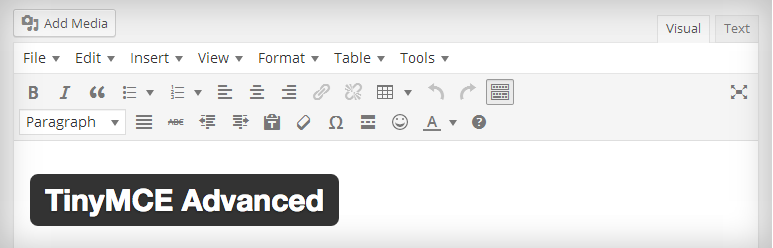
「TinyMCE Advanced」は、記事を投稿するときのビジュアルエディタを
自分好みにカスタマイズすることができるプラグインです。
このプラグインをインストールすると、
HTMLの知識がなくても、文字装飾がボタンひとつでできるようになります。
WordPressのデフォルトの状態の編集エディタは、文字の色や大きさを変えることができません。
ブログでは主に「赤字」「太字」「黄色のマーカー」などの装飾を使いますが、
そうした装飾をするためにも、このプラグインのインストールは必ず入れておきましょう。
5.「Imsanity」 ー 写真を自動で縮小アップしてくれるプラグイン
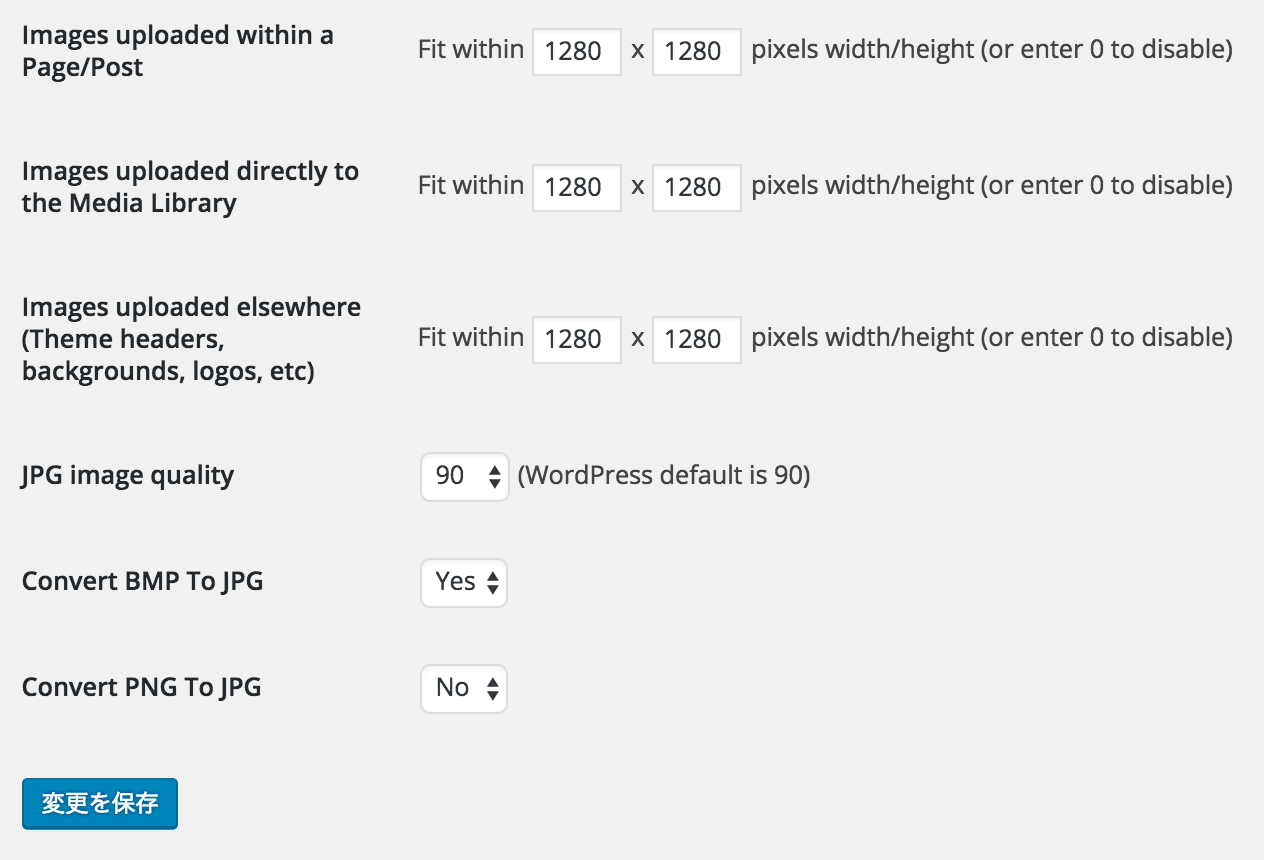
Imsanityは、アップロードした写真を自動で指定サイズに変更してくれるプラグインです。
たとえばiPhoneで撮影した写真をそのままWordpressにアップする場合、
写真サイズが大きすぎて、サイトを表示したときに重くなってしまうことがあります。
このプラグインでは、アップロードした写真を自動でサイズ調整をしてくれます。
ブログの横幅はだいたい630px〜700pxほどですが、
解像度を考えて1280pxくらいに設定するのがおすすめです。
また、PNG形式のファイルは自動的にJPG形式に変更するような設定も可能です。
こうすることで画像サイズを小さくすることができるので、
表示速度が早い=ユーザーにとっても使いやすいサイトにすることができます。
6.「Search Regex」ー まとめて一括編集するときに使える置換プラグイン
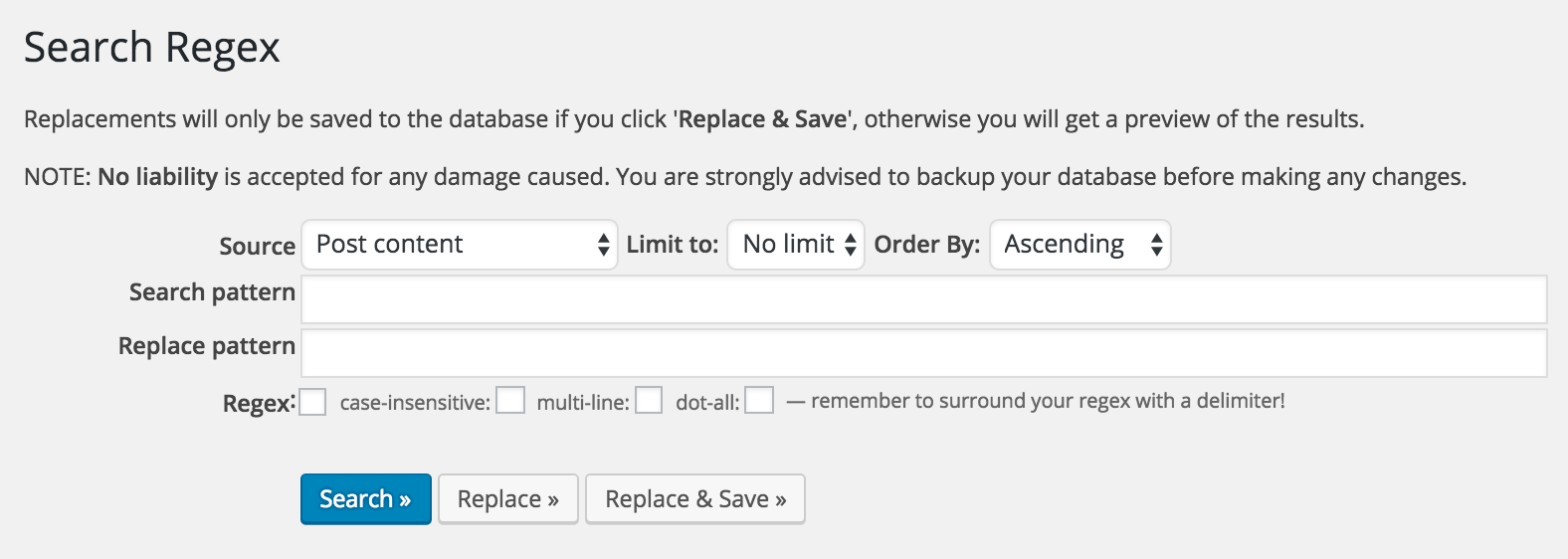
Search Regexは、簡単に記事中の文字を置換することができるプラグインです。
記事下のお知らせを張り替えたり、細かい表記を統一したり、
サイト内の広告を張り替えるといったようなときに活躍します。
ツールは英語表記ですが使い方はシンプル。
「Search pattern」で置換する文字列を検索して、
「Replace pattern」で置換後の文字を入力して、完了。
文字だけでも、タグありでも、どちらでも置換することができますよ。
7.「WP-Copyright-Protection」ー ブログをコピペから守るプラグイン

WP-Copyright-Protectionは、ブログ記事のコピーを防ぐことができるプラグインです。
このプラグインを使うと、
記事上で右クリックができなくなる=コピーすることができなくなります。
コピーをできなくすることで、あなたの記事が許可なくコピーされたり、
まとめサイトなどに掲載される危険性をさげることができます。
このプラグインを入れて、自分のブログを守るようにしましょう。
まとめ
以上、自分メディア運営で最低限入れておきたいプラグインを7つご紹介しました。
- WP Social Bookmarking Light
- All in One SEO Pack
- PuSHPress
- TinyMCE Advanced
- Imsanity
- Search Regex
- WP-Copyright-Protection
プラグインは他にもいろいろあります。「wordpress プラグイン」などで検索をすると、様々なプラグインの使い方をまとめたブログ記事も出てきますので、必要なプラグインを探し、その使い方をマスターしていきましょう。
追伸1:プラグインのインストール方法
補足として、プラグインのインストール方法についてご説明します。
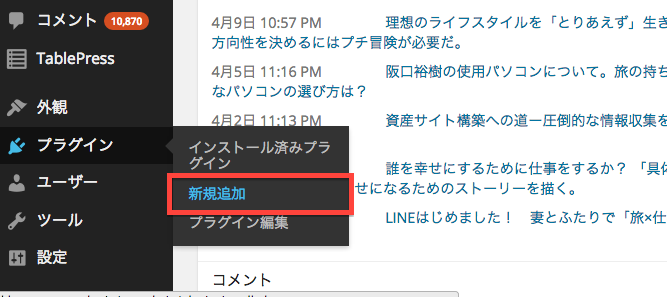
まずはワードプレスの管理画面から、サイドメニューの「プラグイン」>「新規追加」と進みましょう。
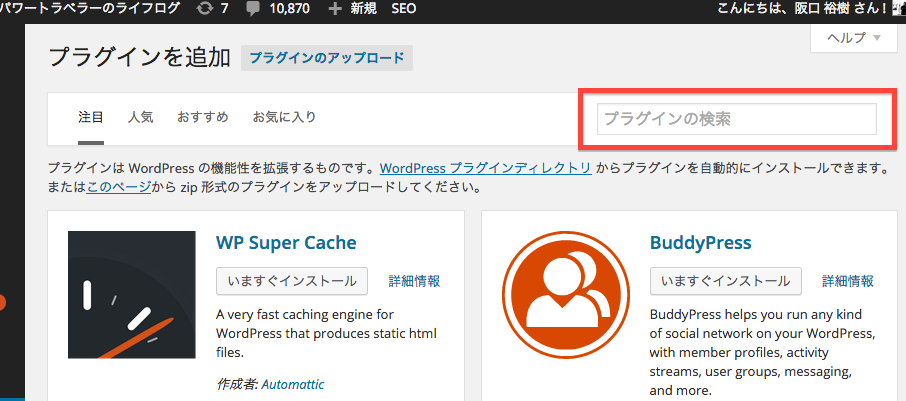
すると、下記のようにプラグインの追加画面が表示されます。
右上の「プラグインを検索」のところに、プラグイン名を入力して検索しましょう。
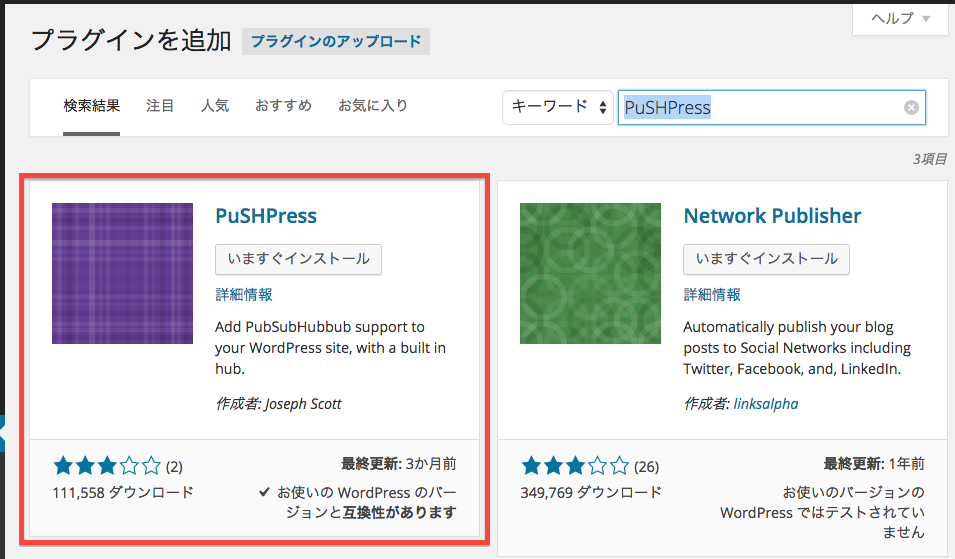
こちらは「PuSHPress」と検索したときに表示された画面です。
表示された左側のプラグインの【今すぐインストール】をクリックします。
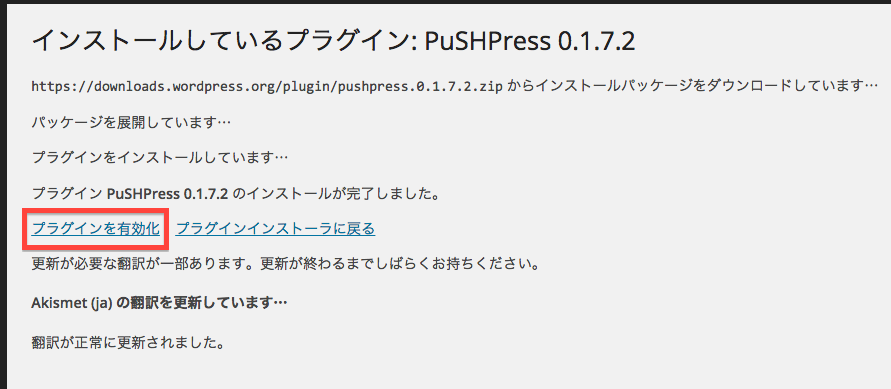
正常にプラグインがインストールされましたら、「プラグインを有効化」をクリックして完了です。これであなたのワードプレスに新しい機能がインストールされました。
追伸2:プラグインを一括でインストールする方法
複数のプラグインを、ひとつずつインストールは手間がかかりますよね。
僕はいつも最初に「Multi Plugin Installer」
というプラグインをインストールするようにしています。
このプラグインを使うと、複数のプラグインを一気に、まとめてインストールすることができるのです!
僕はいつもインストールするプラグインのリストをEvernoteに保存しておいて、
こちらの「Multi Plugin Installer」をまずインストールしてから、
こちらのプラグインで他プラグインを一気に入れるような形で作業を効率化しています。

